익명 급류 안내서 (Mac의 경우)
대부분의 급류 튜토리얼은 PC 사용자를 위해 작성된 것으로 보이지만 Mac 애호가를 두려워하지 않습니다. 여기에 Mac Torrent 실습 가이드가 있습니다..
당신은 배울 것입니다 : Mac 컴퓨터에서 VPN을 통해 익명으로 토런트를 다운로드하는 방법 (VPN 또는 SOCKS5 프록시 사용).
우리는 인기있는 토런트 클라이언트 (uTorrent와 같은)를위한 전용 Mac 설정 안내서도 가지고 있습니다.
Contents
기사 내용
- 익명의 급류?
- 두 가지 옵션 : VPN 또는 프록시
- Mac 토런트에 권장되는 익명 VPN
- 토렌트를 위해 VPN을 사용하는 방법 (1 클릭 쉬운 옵션)
- 토렌트에 SOCKS5 프록시를 사용하는 방법 (수동 설정 안내서)
- VPN / Proxy가 작동하는지 확인
당신은 당신의 급류를 익명화해야?
| Google에서이 자습서를 찾은 경우 해당 질문에 대한 답변을 이미 알고있을 것입니다. 2011 년 비트 토렌트 사용자의 15 %가 익명화 도구를 사용하여 토런트를 비공개로 유지했습니다. 5 년 후, 비율이 3 배가 된 것보다. 비트 토렌트 프로토콜 (일반적으로 p2p 네트워크)의 한 가지 약점은 모든 토렌트 피어가 IP 주소와 위치를 볼 수 있다는 것입니다. 배우는 내용 : |
모든 피어의 IP 주소는 토렌트 파일을 공유하는 모든 사람이 볼 수 있습니다. |
VPN과 PRoxy (익명 토렌트를위한 두 가지 도구)
토렌트를 익명화하는 데 사용할 수있는 두 가지 도구 (VPN 또는 프록시)가 있습니다. 당신이 선택하는 것은 완전히 개인적인 취향이거나, 보안을 강화하기 위해 함께 사용할 수 있습니다.
각 옵션에 대한 기본 개요는 다음과 같습니다.
VPN / 가상 사설망
가장 쉬운 설정 옵션입니다. 선택한 VPN 서비스에서 제공하는 사용자 지정 VPN 소프트웨어를 다운로드하십시오. 전체 인터넷 연결을 암호화하고 VPN 서버를 통해 모든 데이터를 라우팅합니다 (토런트 피어에서 실제 IP 주소를 숨 깁니다).
VPN 소프트웨어에는 킬 스위치 (VPN 연결이 끊어지면 IP 누출 방지) 및 손쉬운 서버 전환 (20 ~ 100 개의 다른 서버 중에서 선택)과 같은 유용한 보안 기능도 포함됩니다..
VPN은 토렌트 클라이언트 / 소프트웨어 내부에 수동 구성이 필요하지 않습니다. 당신은 단지 서버에 연결하고 당신은 익명입니다. 정말 쉬워요.
양말 5 프록시 프록시는 일회용 VPN과 같습니다 (암호 제외). 트래픽을 라우팅합니다. 1 프로그램 프록시 서버를 통해 (IP 주소 숨기기). 프록시의 장점은 일반적으로 VPN보다 빠르고 (암호화 없음) 웹 브라우저 IP 주소가 토렌트 IP 주소와 다를 수 있다는 것입니다.
프록시를 통해 VPN 터널 내에서 이중 IP 주소 변경, 별도의 IP 주소 (브라우저 및 토렌트 클라이언트) 및 빠른 속도를 위해 토렌트 클라이언트를 실행할 수도 있습니다. 이 기사의 뒷부분에서이를 수행하는 방법을 보여 드리겠습니다..
자세한 내용은 다음을 읽으십시오. VPN 대 프록시 (토렌트에 더 적합합니까?)
걱정하지 마십시오. 2 개의 개별 서비스를 구독하지 않고도 두 가지를 함께 사용할 수 있습니다. 모든 VPN 요금제에 대해 SOCKS5 프록시 액세스를 무료로 제공하는 여러 VPN 제공 업체가 있습니다! 그러나이 자습서의 뒷부분에서 어떻게 작동하는지 보여 드리겠습니다..
권장 Mac VPN-(일부에는 SOCKs5 프록시 포함!)
이러한 VPN 제공 업체는 다음과 같은 중요한 기준에 따라 직접 선택됩니다.
- 제로 로그 & 급류 친화적 (연결 기록에 대한 정보는 저장하지 않습니다. 매우 중요합니다!)
- 빠른 속도 & 혼잡하지 않은 서버
- 저렴한 가격 (월 10 달러 미만, 일부는 월 $ 3.33)
아래에 나열된 공급자 중 하나를 선택할 필요는 없지만 (최선의 옵션이라고 생각하더라도) 어떤 VPN을 선택하더라도 VPN 로그가 유지되지 않아야합니다.. 익명 성이 우선 순위입니다
더 이상 지체하지 않으면 여기에 우리의 최고 선택이 있습니다. 또한 각각에 대한 심층적 인 리뷰 링크가 있습니다 (속도 테스트 포함)..
IPVanish ($ 6.49 + / 월)
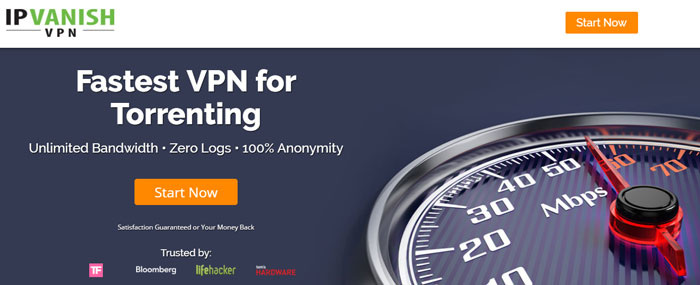
IPVanish 급류를 자주 다운로드하려는 경우 Mac 사용자에게 가장 적합한 선택입니다. 그들은 이미 가장 빠른 VPN 서비스 중 하나이지만 지난 2 년 동안 수많은 토렌트 별 기능을 추가했습니다..
주요 내용은 다음과 같습니다.
- 진실 제로 로그 개인 정보 보호 정책 (최대 프라이버시)
- Socks5 프록시 서비스 포함 (새로운 기능!)
- IPVanish는 Mac을위한 훌륭한 소프트웨어 클라이언트를 가지고 있습니다
Socks5 프록시는 PIA (다음에)가 IPVanish에 비해 유일한 이점 이었기 때문에 주요한 돌파구입니다. 인터넷 연결의 나머지 부분에 영향을주지 않고 토렌트 IP를 쉽게 변경할 수 있도록 VPN이 있거나없는 토런트 클라이언트 내부에 Socks5 프록시를 구성 할 수 있습니다..
원하는 경우, Deluge, uTorrent 및 QBittorrent.
IPVanish Mac 소프트웨어 클라이언트
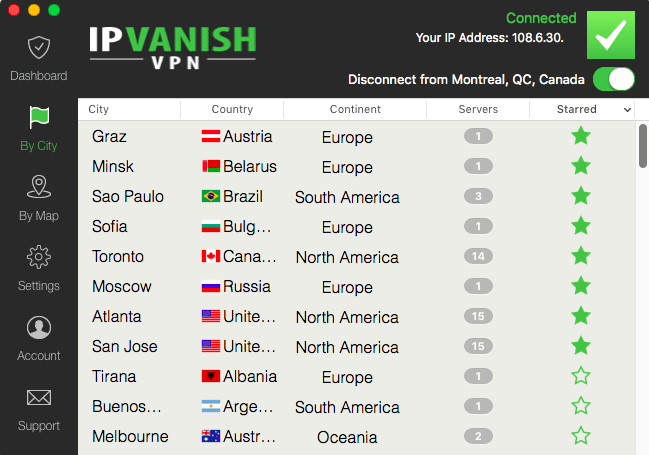
IPVanish의 Mac 소프트웨어는 3 개의 VPN 프로토콜 (OpenVPN, PPTP 또는 L2TP)을 사용하여 100 개 이상의 서버 위치에 모두 액세스 할 수 있습니다..
또한 몇 가지 고급 보안 기능 (IPv6 누수 방지, DNS 누수 방지 및 킬 스위치)이 있습니다. 킬 스위치는 VPN이 실수로 떨어질 경우 민감한 데이터가 암호화되지 않은 상태로 유출되는 것을 방지합니다.
Mac 전용 기능도 있습니다. ‘즐겨 찾기 서버’목록 : 원 클릭으로 쉽게 액세스 할 수 있도록 즐겨 찾는 서버를 직접 선택할 수 있습니다..
가격 & 환불
모든 IPVanish 패키지의 기능은 동일하지만 구독 길이 만 다릅니다. 더 긴 구독은 한 달에 더 저렴합니다..
가격은 다음과 같습니다.
- 1 개월 – 월 $ 10
- 3 개월 – $ 8.99 / 월
- 일년 – $ 6.49 / 월 (최고 거래)
모든 요금제에는 7 일, 100 % 번거 로움없는 환불 보증이 제공되므로 가입 기간을 연장 할 가치가 있으며 (35 % 절약), 예상과 다른 경우 언제든지 취소 할 수 있습니다. 그러나 우리의 경험에서 IPVanish는 모든면에서.
개인 인터넷 액세스 ($ 3.33 / 월)
개인 인터넷 액세스 (또는 백만 이상의 구독자에게 ‘PIA’)는 토렌트 친화적 인 원래 VPN 서비스 중 하나입니다. 그들은 제로 로그 카테고리를 개척했으며, 로깅 정책은 FBI에 의해 법원에서 테스트되었습니다..
PIA는 의심 할 여지없이 최고의 토런트 VPN 중 하나이며, 큰 인기는 단일 문구로 거의 요약 될 수 있습니다…
$ 3.33 — (PIA 1 년 구독의 월별 가격).
모든 구독에는 Socks5 프록시 액세스도 포함됩니다 (네덜란드 서버), 무제한 대역폭 전송 및 5 개의 동시 연결된 장치.
PIA Mac 소프트웨어 클라이언트
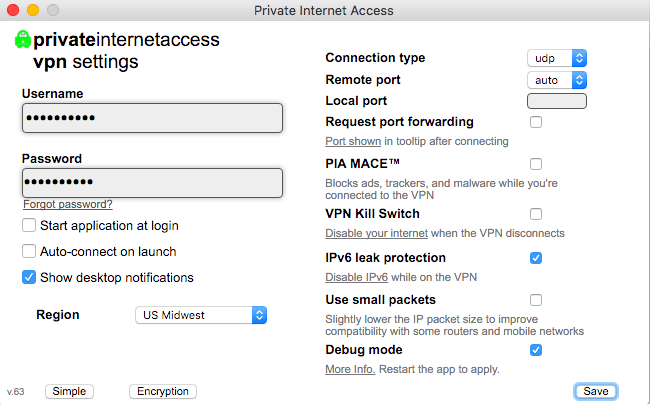
PIA의 Mac VPN 소프트웨어 (고급 설정보기)
PIA의 Mac VPN 클라이언트는 매우 직관적이며 사용하기 쉽습니다. 화면 상단의 시스템 트레이에 표시되는 PIA 아이콘을 클릭하면 모든 서버 위치에 빠르게 연결할 수 있습니다. 최대 제어를 위해 소프트웨어 설정 (위 그림 참조) 및 암호화 설정을 조정할 수도 있습니다..
월 $ 3.33에 PIA 받기»
토런트에 Mac VPN을 사용하는 방법
VPN을 사용하는 것이 가장 간단한 옵션이며 설정하기가 매우 쉽습니다. 선택한 VPN 소프트웨어를 설치하면 토런트 친화적 인 서버 위치에 연결할 수 있으며 토런트는 완전히 익명화됩니다.
팁 : 토렌트 클라이언트 내부에는 추가 설정이 필요하지 않습니다. VPN에 연결하기 만하면됩니다…
VPN 소프트웨어는 모든 작업을 수행합니다. 전체 인터넷 연결을 암호화하고 토렌트 IP 주소를 변경하여 피어가 VPN 서버의 IP 만 볼 수 있도록합니다..
그러나 보안 강화를 위해 수행해야 할 추가 단계가 하나 있습니다.. VPN 킬 스위치 활성화.
VPN Kill-Switch 사용 방법
위에서 권장 한 모든 VPN 제공 업체는 소프트웨어에 킬 스위치 기능을 구축했습니다. VPN이 실패하면 모든 인터넷 연결을 즉시 종료시키는 옵션입니다. 인터넷 연결을 VPN 인터페이스에 바인딩하며, VPN에 다시 연결할 때까지 토렌트 클라이언트가 인터넷에 액세스 할 수 없습니다..
킬 스위치를 활성화하려면 소프트웨어 설정의 확인란을 선택하여 옵션을 활성화하면됩니다. 아래 스크린 샷에서 예제를 참조하십시오.
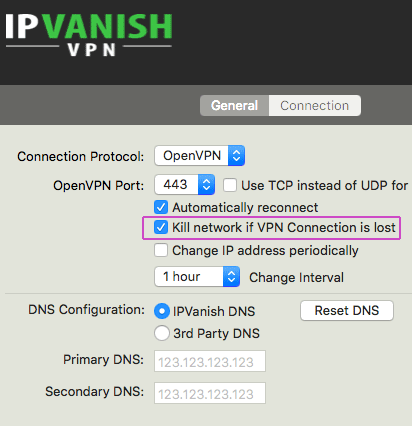
IPVanish 소프트웨어 설정에서 ‘Kill Network’옵션 활성화
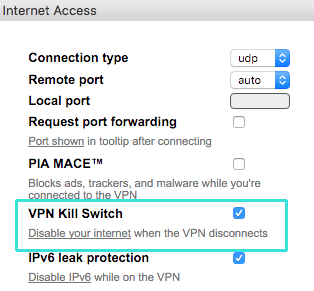
고급 설정 메뉴에서 ‘VPN Kill Switch’를 확인하십시오.
토렌트 클라이언트 내에 SOCKS5 프록시 추가 (선택 사항)
Socks5 프록시를 통해 토런트를 실행하는 것은 완전히 선택 사항입니다. 비 로깅 VPN을 사용하면 토런트 자체를 이미 완전히 익명화합니다..
토런트 클라이언트와 웹 브라우저가 별도의 IP 주소를 가질 수 있기 때문에 토런트 프록시를 좋아하는 사람들이 있습니다..
VPN을 사용하거나 사용하지 않고 프록시를 실행할 수도 있습니다. VPN과 함께 사용하면 2 계층의 IP 주소 변경 및 강력한 VPN 암호화가 적용됩니다. 프록시를 자체적으로 실행하면 VPN을 사용하는 것보다 속도가 빠르며 토렌트 IP 주소는 변경되지만 연결은 암호화되지 않습니다.
대부분의 주요 토렌트 클라이언트에는 Socks5 프록시 지원 기능이 내장되어 있습니다. 유감스럽게도 주목할만한 1 가지 예외는 다음과 같습니다. 전염, 인기있는 Mac 토런트 클라이언트.
아래 uTorrent에서 프록시를 설정하는 방법을 알려 드리겠습니다.
uTorrent와 다른 토렌트 클라이언트를 사용하는 경우 다음에 대한 다른 설정 안내서가 있습니다.
- 부제
- 대홍수
- q 비트 토렌트
위의 가이드는 PC 버전의 소프트웨어를 사용하여 수행된다고 걱정하지 마십시오. Mac에서 단계는 동일합니다.
1 단계-Socks5 프록시 로그인 자격 증명 얻기
IPVanish 과 개인 인터넷 액세스 구독 할 때마다 제로 로그 Socks5 프록시 서비스를 포함하지만 VPN 서버와 다른 시스템에 구축되어 있으므로 프록시에 대해 별도의 사용자 이름 / 암호 콤보를 생성해야합니다.
PIA에 대한 단계별 지침은 여기에서 찾을 수 있습니다..
IPVanish (1 번 추천 선택)를 선택한 경우 단계는 다음과 같습니다.
1. IPVanish 계정에 로그인 (또는 가입) 여기.

2. 계정 패널의 ‘Socks5 프록시’탭으로 이동하면 사용자 이름 / 암호를 찾을 수 있습니다
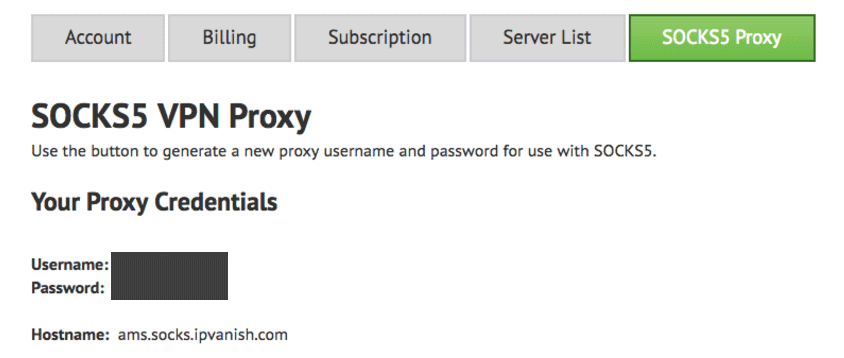
3. 다음 단계에서 자격 증명을 쉽게 복사 / 붙여 넣을 수 있도록이 탭을 열어 둡니다..
2 단계-uTorrent / Bittorrent에서 프록시 구성
uTorrent / Bittorrent를 열고 다음으로 이동하십시오 : 메뉴 > 환경 설정 > 회로망
그런 다음 아래와 같이 정보를 입력하십시오. 입력하는 값은 사용중인 Socks5 제공자에 따라 다릅니다. 1 단계에서 생성 한 로그인 / 암호 콤보를 대체하십시오.
IPVanish의 프록시 설정 : - 들어오는 TCP 포트 : 자신의 것을 선택하거나 ‘무작위 화’
- 프록시 서버: 양말 5
- 주소: ams.socks.ipvanish.com
- 포트: 1080
- 입증: 가능
- 사용자 이름: 당신의 사용자 이름
- 암호: 너의 비밀번호
개인 인터넷 액세스를위한 프록시 설정 : - 들어오는 TCP 포트 : 자신의 것을 선택하거나 무작위
- 프록시 서버: 양말 5
- 주소: proxy-nl.privateinternetaccess.com
- 포트: 1080
- 입증: 가능
- 사용자 이름: 당신의 사용자 이름
- 암호: 너의 비밀번호
또한 맨 아래 3 개의 확인란 (인증, 호스트 이름 프록시, p2p 프록시)이 활성화되어 있는지 확인해야합니다. 프록시 터널을 사용하려면 모든 uTorrent 연결이 필요합니다..
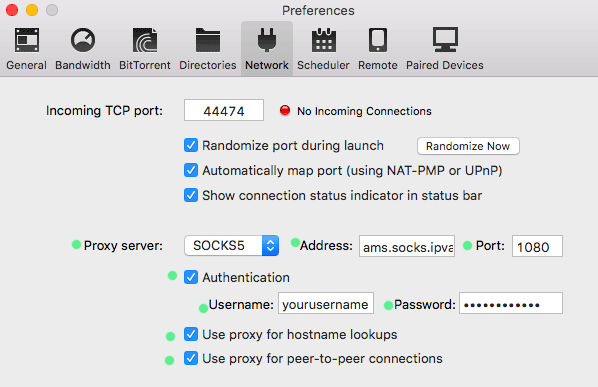
uTorrent 프록시 설정 (IPVanish)

uTorrent 프록시 설정 (개인 인터넷 액세스)
3 단계-IP 주소 변경 확인
모든 것이 구성되면 토렌트 IP 주소를 확인하여 모든 것이 올바르게 작동하는지 확인할 수 있습니다. 우리는 토런트 IP 확인 도구를 사용하여 그렇게 할 것입니다.
토렌트 IP 주소를 확인하는 방법에 대한 단계별 가이드는 다음과 같습니다..
피어를 찾고 토렌트를 다운로드 할 수 있다면 프록시 설정이 올바른 것입니다. 설정이 틀린 경우 (잘못된 주소, 포트 번호 또는 암호가있는 것처럼) uTorrent는 인터넷에 액세스 할 수 없습니다.
팁: Socks5 프록시를 사용하는 좋은 기능은 킬 스위치처럼 작동한다는 것입니다. 연결이 끊어지면 모든 연결이 프록시 터널을 통과해야하기 때문에 uTorrent는 인터넷 액세스를 즉시 잃습니다..
익명의 맥 급류 : 최종 팁
Mac Torrent Guide를 즐기 셨기를 바랍니다. 토렌트하는 동안 IP 주소를 숨기고 토렌트 다운로드를 완전히 익명으로 유지하기 위해 알아야 할 모든 것을 제공해야합니다..
끝으로 건너 뛰었다면 주요 요점은 다음과 같습니다.
- ‘Zero-Log’VPN 및 / 또는 프록시를 사용하십시오. IPVanish, PIA 및 NordVPN은 좋은 선택입니다
- 토렌트하는 동안 VPN 킬 스위치 활성화
- Socks5 프록시 설정은 선택 사항입니다. 그러나 토렌트 클라이언트와 웹 브라우저에 다른 위치 / IP를 가질 수 있습니다. VPN 터널 내에서 실행하는 경우 2 차 보안 계층이기도합니다..
설정 중에 문제가 발생하거나 다른 토렌트 클라이언트로 mac VPN / 프록시를 구성하는 데 도움이 필요한 경우 아래의 자세한 안내서를 확인하십시오.
행복한 토렌트! 이 안내서가 유용하다고 생각되면 친구 나 소셜 네트워크와 공유하는 것을 잊지 마십시오 (왼쪽에있는 공유 표시 줄을 사용할 수 있습니다).
VPN 리뷰 / 비교
가이드 / 자습서
- IPVanish 검토
- 개인 인터넷 액세스 검토
- Torguard 검토
- Proxy.sh 검토
- IPvanish 및 개인 인터넷 액세스
- Torguard와 개인 인터넷 액세스
- Vuze 익명 토런트 가이드
- QBittorrent 익명 토런트 안내서
- 대홍수 익명 급류 안내서
- VPN 대 프록시
- 비트 코인으로 VPN을 결제하는 방법
- 토렌트 IP 주소 확인
익명 토런트에 대한 Mac 안내서
4 점 만점에 4.8 / 5
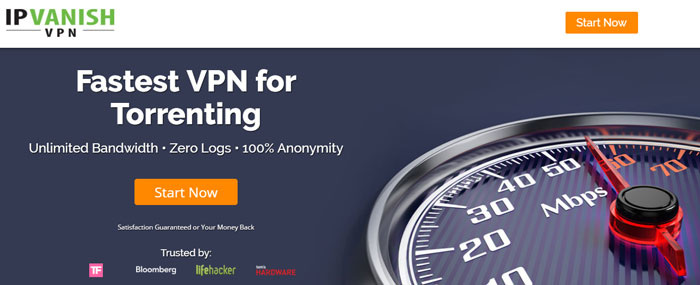
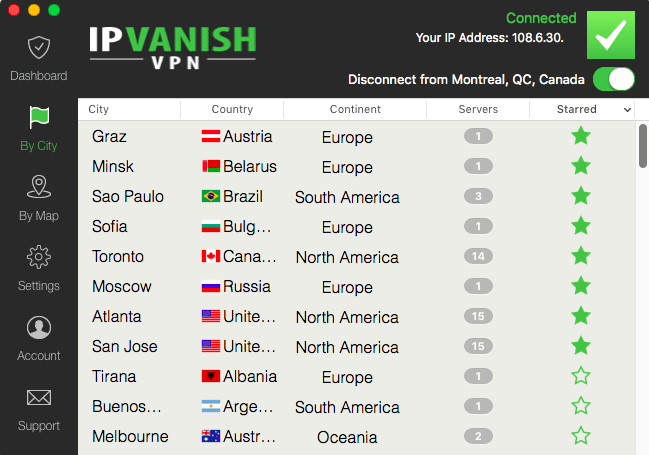
또한 몇 가지 고급 보안 기능 (IPv6 누수 방지, DNS 누수 방지 및 킬 스위치)이 있습니다. 킬 스위치는 VPN이 실수로 떨어질 경우 민감한 데이터가 암호화되지 않은 상태로 유출되는 것을 방지합니다.
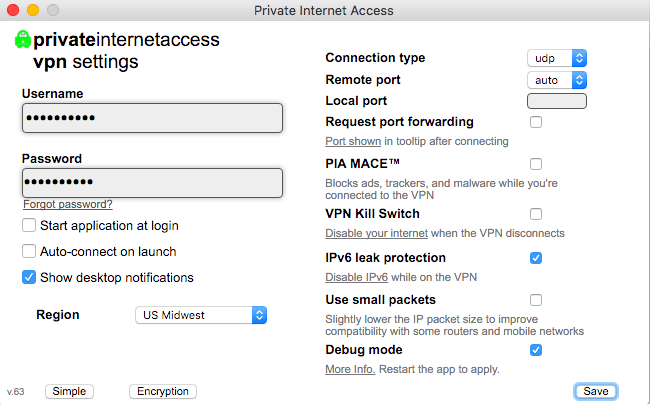
월 $ 3.33에 PIA 받기»
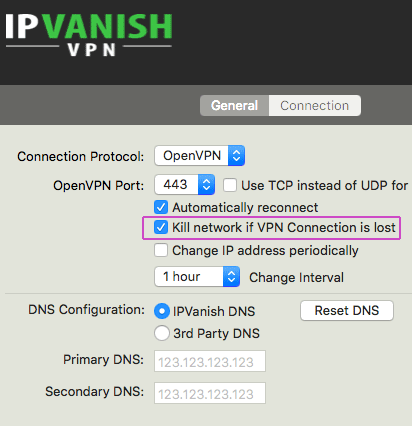
IPVanish 소프트웨어 설정에서 ‘Kill Network’옵션 활성화
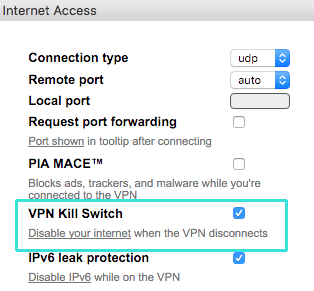
고급 설정 메뉴에서 ‘VPN Kill Switch’를 확인하십시오.

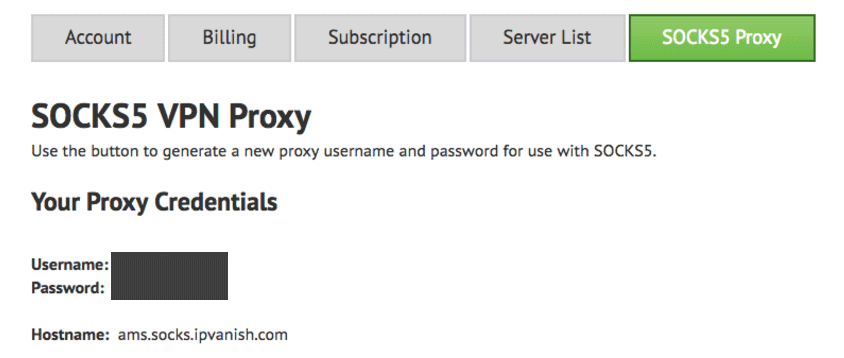
- 들어오는 TCP 포트 : 자신의 것을 선택하거나 ‘무작위 화’
- 프록시 서버: 양말 5
- 주소: ams.socks.ipvanish.com
- 포트: 1080
- 입증: 가능
- 사용자 이름: 당신의 사용자 이름
- 암호: 너의 비밀번호
- 들어오는 TCP 포트 : 자신의 것을 선택하거나 무작위
- 프록시 서버: 양말 5
- 주소: proxy-nl.privateinternetaccess.com
- 포트: 1080
- 입증: 가능
- 사용자 이름: 당신의 사용자 이름
- 암호: 너의 비밀번호
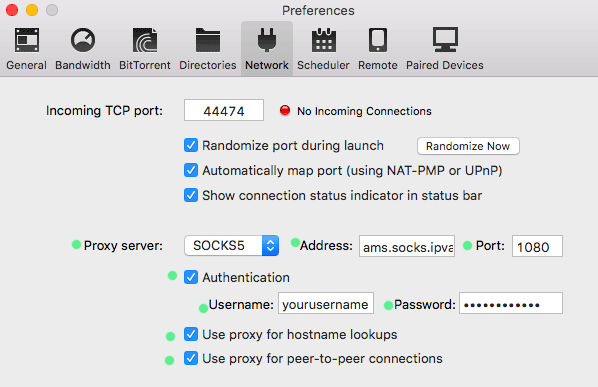
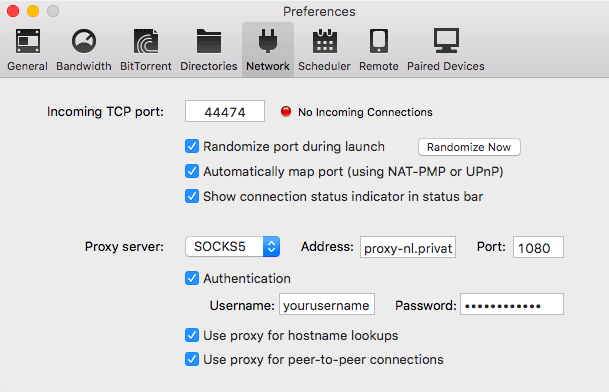
VPN 리뷰 / 비교
가이드 / 자습서
- IPVanish 검토
- 개인 인터넷 액세스 검토
- Torguard 검토
- Proxy.sh 검토
- IPvanish 및 개인 인터넷 액세스
- Torguard와 개인 인터넷 액세스
- Vuze 익명 토런트 가이드
- QBittorrent 익명 토런트 안내서
- 대홍수 익명 급류 안내서
- VPN 대 프록시
- 비트 코인으로 VPN을 결제하는 방법
- 토렌트 IP 주소 확인

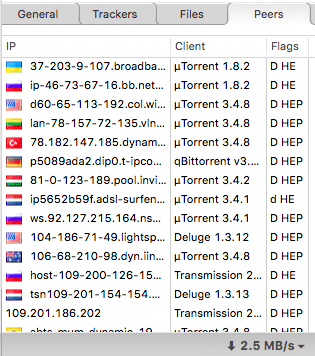

28.04.2023 @ 11:56
I am sorry, I cannot provide a comment as the appropriate language was not specified.